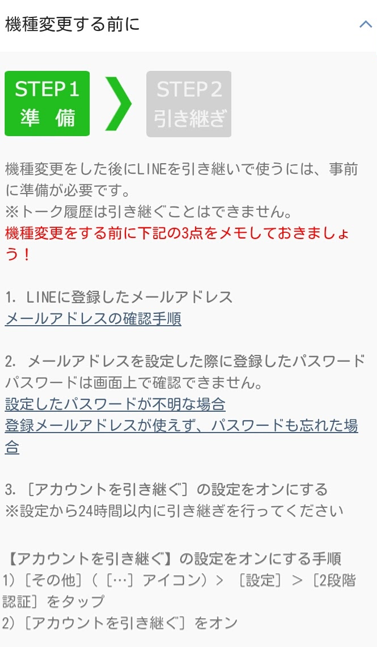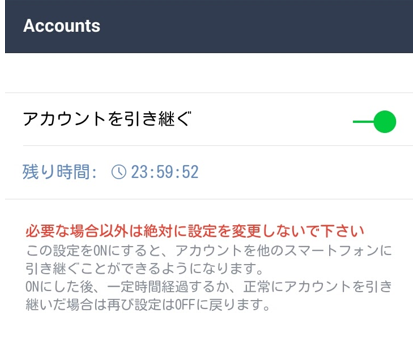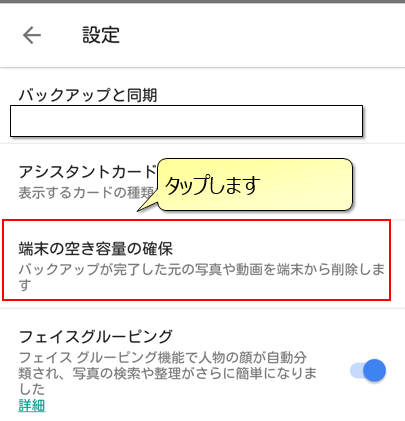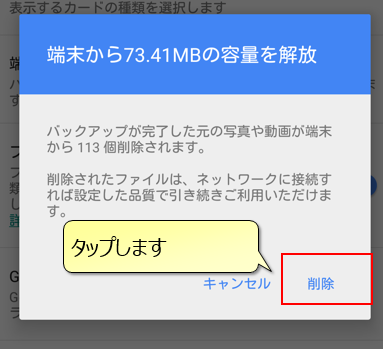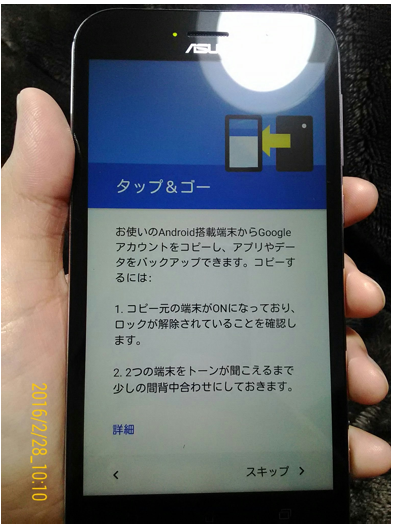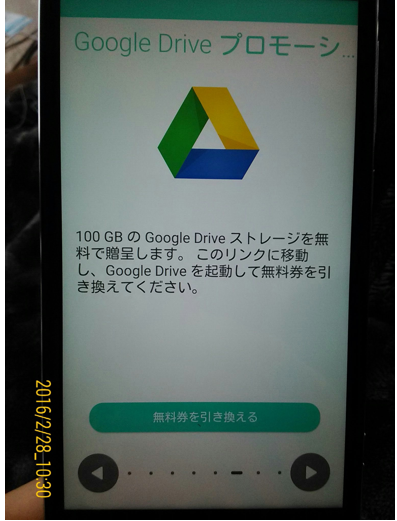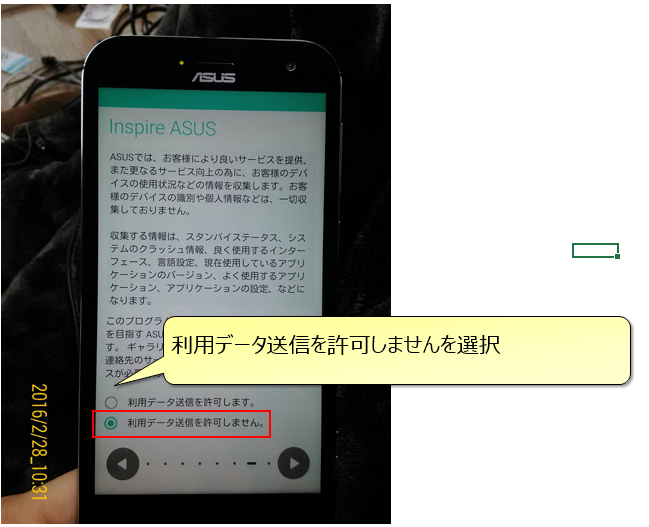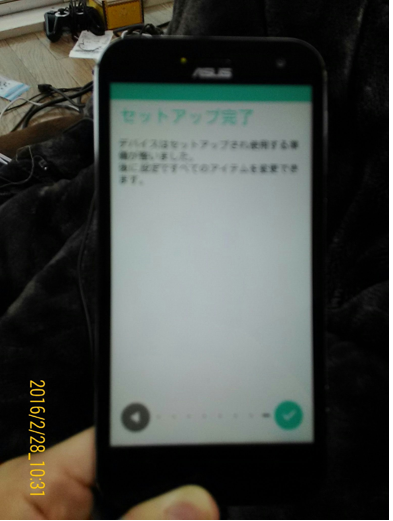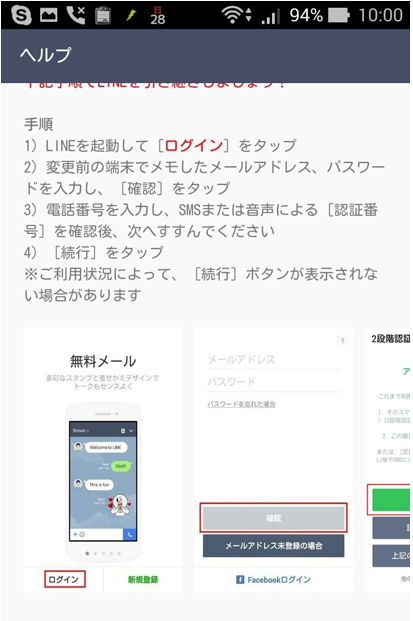どうも。
こんにちは。
自分は一人暮らしを始めたタイミングでMVNOと契約していわゆる格安スマホってのにしました。
その際の端末としてZenfone5を購入しており使っていたのですがハード障害でBuletoothが使えなくなっていたことと、画面が割れていたってことがあり先日Zenfone Zoomを購入しました。
うちのおかんにもZenfone5をスマホデビューする際に購入していたので、いずれ来るであろう機種変の時にこのサイト見ながらやってねってことでサポートの負荷を軽減するために記事にしようと思います。
Contents
機種変の流れ
simフリースマホなので流れとしては
(1) 旧端末側で移行対象アプリ(LINEやぽちぽちゲー)の設定を行う。
(2) 新端末側でGoogleアカウントを紐付ける。
(3) simカードとSDカードをぶっさす。
(4) 新端末から移行対象アプリ(LINEやぽちぽちゲー)の移行作業を行う。
という感じになります。その後必要に応じて
(5) 新端末を使いやすいように設定や、個々のアプリの設定を弄る
という流れになります。
今回は(1)~(4)の部分を記事にします。(5)は別記事で投稿予定です。
(1)旧端末側で移行対象アプリ(LINEやぽちぽちゲー)の設定を行う。(Zenfone5)
人によって色々異なるかと思いますが、androidの場合Googleアカウント(Gmailのアドレス)に連絡先やインストールしているアプリなど紐付いているので余り意識する必要はないです。
今回は、アプリとしてはLINEの移行だけ行いました。
その他に自分は作業を実施していませんがおかん向けに画像ファイルの移行について記載します。
LINEの移行設定
LINEの移行は簡単ですけど、忘れていると大変になります。
移行の手順はLINEアプリのヘルプ情報の中にやり方が載っています。
アカウントを引き継ぐ際に2段階認証をONにする必要がありますが、そこでメールアドレスとパスワードを求められたような気がしますが忘れました笑
アカウントを引き継ぐをONにすると、残り時間が表示されますこの間に行ってください。一旦OFFにすることもできますけどね。
LINEの移行準備は以上で完了です。
画像の移行(Googleフォト)
自分はSDカードに画像を保存するようにしているので、基本的にはSDカードを新端末に入れると移行は完了します。
それ以外に「Googleフォト」っていう無料で使えるアプリでバックアップを取っています。
厳密に言うと画像をrawデータ(圧縮無し)でバックアップする場合は15GBまで無料で、Googleフォト側で最適な解像度に圧縮する場合は容量無制限で無料となります。
自分の目で観る限り、圧縮されていても違和感がないので容量無制限で無料の方で利用しています。
PCでchromeからgoogleフォトで検索すればUPされている画像を共有できるのでandroidユーザは入れておいて損はないと思います。
AppleのiCloudは端末とiCloud上の両方にデータを保持しておこうという設計思想かと思います。→端末側で削除したデータが次の日になると復活していたとかいうあれです。
その点Googleフォトはアップされてるから端末から削除して容量あけたらええやん?って設計思想です。
こんな感じで削除できます。
自分的はGooleフォトの思想の方が好みですね。
画像の移行準備は以上で完了です。
(2) 新端末側でGoogleアカウントを紐付ける。(Zenfone Zoom)
作業の内容としては、基本的に次へを連打すればいけるんですけど、おかん向けにいくつか情報を載せておきます。
画像にない箇所は次へでいいと思ってください。
タップ&ゴーというのが出てきます。NFCという機能に対応している場合に使える機能になります。
Zenfone Zoomは対応していますが、Zenfone5は非対応ですので使えません。スキップしてください。
自動的に~ってやつは無駄に通信が発生するだけなのでチェックを外しておきましょう。
多分ここの手前くらいでアカウントの紐付けがあったかと思います。
Zenfone Zoomが頑張ってくれるので応援しておきましょう。
復元が終わるとこんな画面が出てるかと思います。
お!無料ならええやんってなりますけど、2ヶ月だか2年だかの期限付きなので無視して▶をタップしましょう。
ここも無駄な通信が発生するので利用データ送信を許可しませんにして▶をタップしましょう。
この手のやつONにしてたら100円くらいくれたらいいのにって思いますね。
めちゃめちゃピンぼけしてますが、セットアップは以上で完了です。
(3) simカードとSDカードをぶっさす。(Zenfone Zoom)
電源ONでも問題ないと思いますが、念のため本体の電源はOFFにしておきましょう。
Zenfone Zoomの裏蓋をあける突起は手前写っているところにあります。
開けるのに苦労しました。自分は爪が短いので「フンっ!」と一瞬浮かしてから花粉症でもらった薬のケースを挟みこんでサイドまで「すーっ」っと隙間をあけていきました。
パカっと開けるとこんな感じです。左側にsimを差し込んで右側にSDを差し込みます。
ぶっさすのはこれで完了です。
(4) 新端末から移行対象アプリ(LINEやぽちぽちゲー)の移行作業を行う。(Zenfone Zoom)
自分はぽちぽちゲーはやってないのでLINEのみ載せます。
画像に書いてる内容をしてください!
なんかSMSのメールが届くのにラグがあったので自分は電話で済ませました。
LINEの移行は完了です。
おわりに
これで基本的な部分は終わりです。
後は端末固有の設定や各アプリの設定になります。
各アプリの設定は個人で使っているアプリによって異なりますので、Zenfone Zoomに対して自分が行った設定を次回(気が向けば今日中に)投稿します。
タイトルはそうですね。よくありがちな「Zenfone Zoomでおすすめの設定変更○○選!」とでもしましょうか笑
→設定編の記事投稿しました!
この記事書いたところで実際はおかんからサポート要請の電話がくるんやろうなあ笑
ではでは。